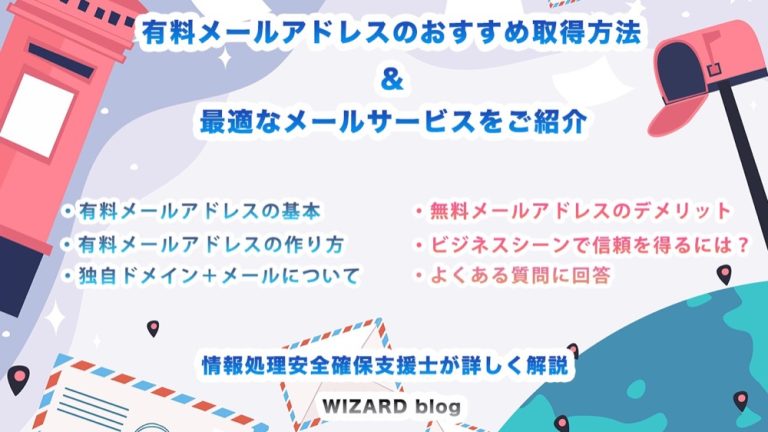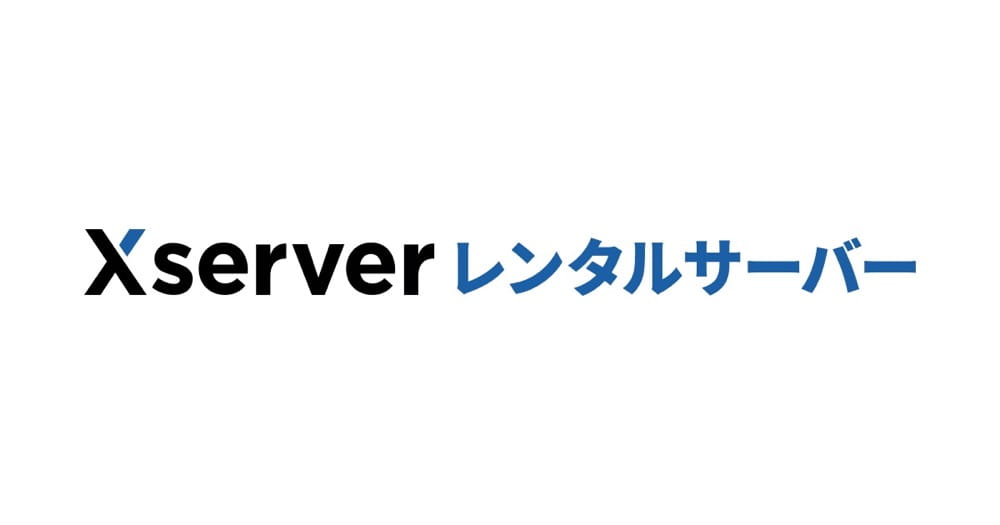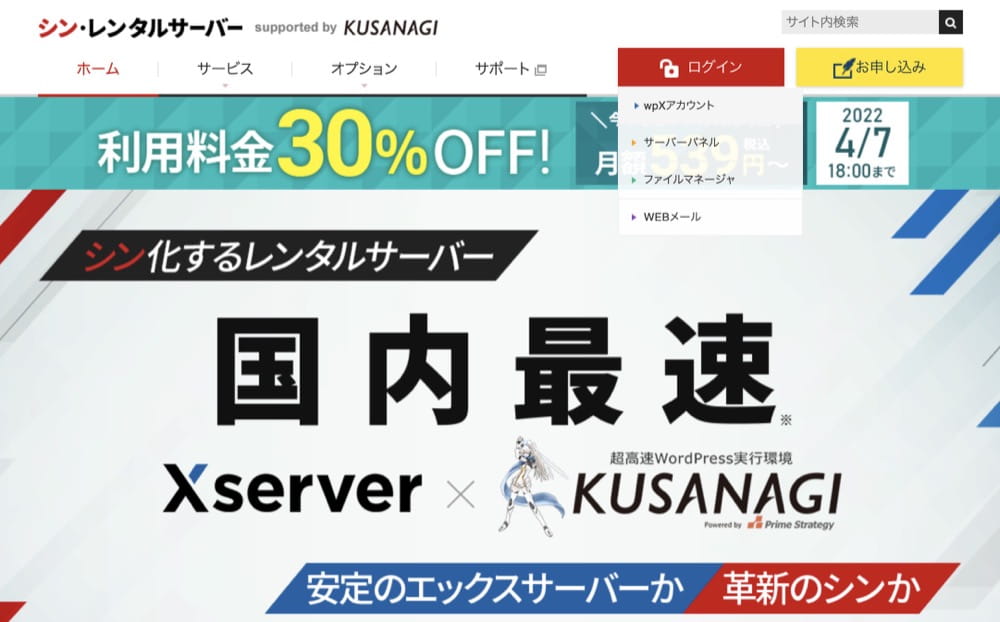有料メールアドレスの必要性

自分だけのメールアドレスを取得したいけど、最適なサービスはどこ?
そんな疑問をお持ちでしょうか。
メールアドレスには無料・有料のサービスが存在します。
有料のメールアドレスなら、好きな文字列のメールアドレスを作ることができます。
例えば、筆者の場合は以下のようになります。
このように@マークの前後を自由に決められるメールアドレスですね。
自身のブランド力を強化することができて、クライアントからの信頼を得ることが可能です。
そのため、ビジネス用途で使う場合は必須といえます。
当記事では、無料・有料メールアドレスのメリット・デメリットを比較して、
- 有料メールアドレスのメリット
- 独自ドメインのメールアドレスとは
- おすすめの有料メールサービス
についてご説明します。
有料メールアドレスのメリット

好きな文字列を設定できる
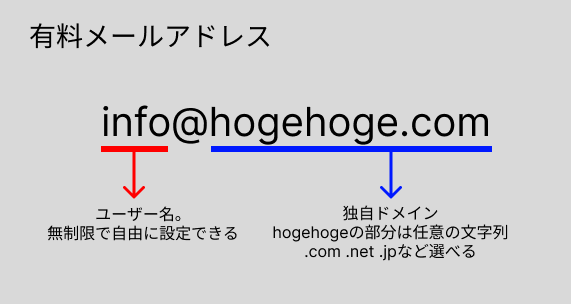
有料メールアドレスは、無料メールアドレスと比べると機能が豊富です。
最大のメリットは、メールアドレスの@(アットマーク)前後を好きな文字列にできることです。
これを「独自ドメインのメールアドレス」と呼びます。
メールアドレスの「@(アットマーク)」以降が独自ドメインです。
筆者の例であれば、「wiz-t.jp」がホームページのURLであり、独自ドメインと呼びます。
それがメールアドレスの@マーク以降にも設定されていますね。
ビジネスシーンで信頼性が高まる
独自ドメインが表示されたメールアドレスなら、どこの会社から届いたメールかすぐにわかりますし、ブランディング面でもちゃんとした印象を持たれます。
取引先からの印象が良くなりますね。
一方で、例えばGoogleメールのように「xxx@google.com」というアドレスからメールが届いた場合を想像してみてください。
「仕事なのに、フリーメールアドレスを使ってるのか。」と思われてしまいますし、カッコつかないですよね。
セキュリティ面の充実
また、セキュリティや容量などより細かいカスタマイズなどを実施することができます。
さらに、メールアドレスを簡単に増やせるため、小規模事業者が社員のメールアドレスを取得することもできます。
ホームページを作ることもできる
レンタルサーバーでは、WordPressというブログ用のソフトウェアも気軽にインストールできるので、企業ホームページも同時に立ち上げることができます。
半永久的に利用できる
更新さえし続ければ、半永久的に使い続けることができるメールアドレスが手に入ります。
有料メールアドレスのデメリット
維持費がかかる
有料メールアドレスのデメリットとしては、維持費がかかることです。
しかし、月々数百円で済みますので、それほど大きなコストではありません。
また、小規模事業者であれば経費精算することができます。
無料メールアドレスのメリット

無料メールアドレス(フリーメール)は、「〜@gmail.com」や「〜@yahoo.co.jp」などの誰でも無料で取得できるメールアドレスのことです。
何個でも取得できる

無料メールアドレスのメリットは、何個でも取得することができる上に、維持費が一切かかりません。
ネットに繋がっていればどこでも送受信できる
また、「Webメール」としての仕組みが提供されているので、インターネットに繋がっていれば、Webブラウザ上でメールの送受信や作成などすべてのメール操作を行うことができます。
同時に、メールソフト(Outlook Express、Thunderbird等)に設定して使用することもできます。
無料メールアドレスのデメリット
信頼性に欠ける
一方で、無料メールアドレスのデメリットとしては、「@」マーク以降のドメイン部分は変更できないため、フリーメールであることが一目でわかります。
無料で気軽に取得できる反面、フリーランスや個人事業主がフリーメールを利用するのは、やや信頼性に欠ける印象です。
理由としては、フリーメールは無料で手軽に使えるため、スパムメール(迷惑メール)などの悪質な業者が使用することもあるからです。
メールが不達になる可能性がある
さらに、メールが不達になってしまう可能性もあります。
セキュリティレベルが高い大手企業では、フリーのメールアドレスから送信されたメールを全てスパム(迷惑メール)と判断して受信拒否設定している場合もあります。
仕事ができるフリーランスの営業メールも、フリーメールというだけで受信すらしてもらえない可能性があります。
登録できないサービスがある
また、メールアドレスの登録が必要なサービスの中には、フリーメールお断りのサービスが存在するため、不便な思いをすることがあります。
独自ドメインのメールアドレスがおすすめ
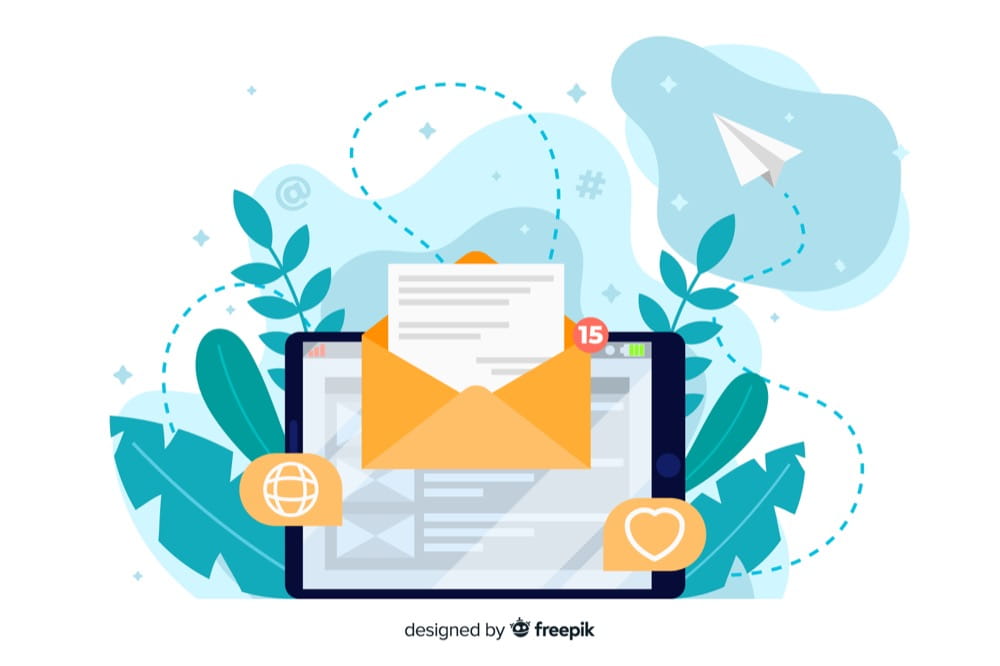
ここまでで、個人事業主やフリーランスで信頼性を求めるなら、独自ドメインを設定した有料メールアドレスが必須ということがわかりました。
次に、有料メールアドレスの実際の取得の仕方を解説します。
レンタルサーバー + 独自ドメインがおすすめ
結論から言って、個人事業主やフリーランスの方が有料メールアドレスを利用する場合、
の形をとるのがオススメです。
レンタルサーバーを借りると、独自ドメインが無料で提供される上に、メール機能が提供されるためです。
結論から言うと、個人事業主やフリーランスにおすすめの有料メールサービスは以下となります。
あたりが安価に利用できて、セキュリティ面でも安心して利用できるサービスです。
レンタルサーバーを借りると、月額費用がかかりますが、1,000円以下の安価な料金で利用することができます。
独自ドメインが無料で利用できるサービスが付帯しますので、月々のサーバー代以外には料金はかかりません。
シェアが高いサービス
もっともおすすめのレンタルサーバーはエックスサーバーです。国内No.1のシェアを誇るレンタルサーバーで、メール機能も豊富です。
管理画面の使いやすさにも定評があり、初めてでも、かんたんに独自ドメインのメールを始めることができます。
無料お試し期間もあるので、使用感を確かめてから契約することができます。
エックスサーバーは、株式会社エックスサーバーが2003年から提供する国内シェアNo.1のレンタルサーバーです。運用Webサイト数は220万件を超え、信頼性が高く安心して申し込むことができます。
| 月額料金 | 月額料金:990円 |
|---|---|
| 初期費用 | 初期費用:無料 |
| 無料お試し期間 | 無料お試し期間:10日間 |
独自ドメインの詳細
レンタルサーバーを契約 + 独自ドメインを取得すると、「@(任意のドメイン).com」など、好きなドメインを選択することができます。
そうすると、@マーク前後の両方を決めることができる「独自ドメイン」のメールアドレスを用意することができます。
取引先からの信頼性が上がるため、ビジネスシーンで活躍します。
また、末尾につく「.com」の部分も好きなものから選ぶことができます。
ほんの一例ですが、様々なドメインが用意されています。
ただし、ドメインは世界に1つだけのものなので、まだ世の中に存在しないドメインを作成する必要があります。
他の人がすでに取得しているドメインは利用することができません。
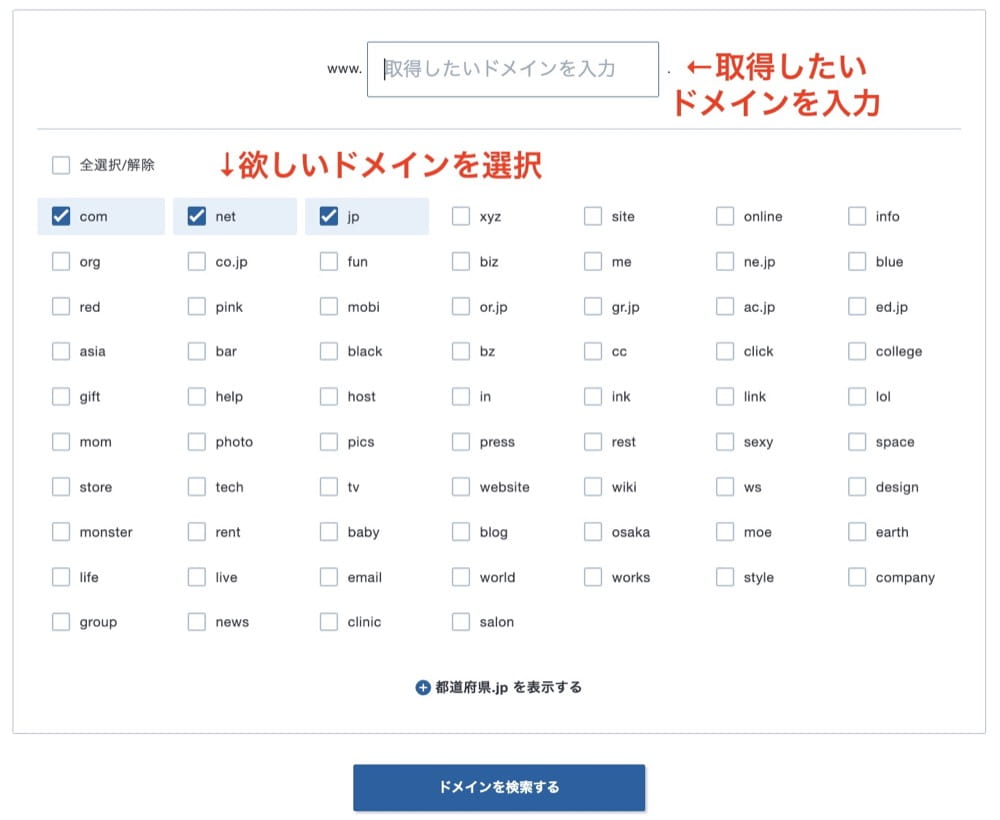
レンタルサーバー各社では、希望のドメインが利用可能かどうか、確かめてくれる画面が用意されています。
希望のドメイン名を入力するとすぐにその場で調べてくれます。
ドメインは早いもの勝ちです。希望のドメインがあれば、利用可能かどうか、スグに調べることをおすすめします。
今すぐ取得可能かどうか調べる
メールアドレス追加も自由にできる
クラウドメールサービスについて
レンタルサーバー以外にも、有料メールアドレスを利用できるサービスは存在します。
「クラウドメールサービス」と呼ばれるサービスですね。
レンタルサーバーとの違いを簡単にご説明します。
自由にメールアドレスを決められる
クラウドメールサービスは、Google Workspace、Microsoft 365(法人向けOutlook)、Mailwise(メールワイズ)などがあります。
これらでも独自ドメインを利用した有料のメールアドレスを利用することが可能です。
つまり、@マーク前後の文字列を自由に決めることが可能です。
メール機能のみの提供
しかし、これらのサービスはメール専用となっており、レンタルサーバーのようにホームページを同時に作ることができません。
個人事業主やフリーランスの場合でも、自分のホームページを作る機会は増えているかと思います。
そのため、ホームページを作って、なおかつ有料メールアドレスを利用したいのであれば、やはり「レンタルサーバー + 独自ドメイン」の形式をとることをおすすめします。
有料メールアドレスについてよくある質問
有料メールアドレスとは
有料メールアドレスとは、ここまでで解説した通り「月額費用を支払うことで、メールアドレスの@マーク前後の文字列を自由に決めることができるメールサービス」のことです。
信頼性の高いメールアドレスを利用することができて、あなたのビジネスのブランディングにとってプラスとなります。
また、セキュリティ面でも安心して利用することができて、迷惑メールも届きにくいため利便性が高いサービスです。
有料メールアドレスの種類は?
- レンタルサーバー + 独自ドメイン
- プロバイダメール
- クラウドメールサービス
有料メールアドレスは、上記の3種類があります。
筆者のオススメは、レンタルサーバー + 独自ドメインです。
独自ドメインを用いた「信頼性の高いメールアドレス」を利用できる上に、ホームページを作ることもできるためです。
プロバイダメールではだめなの?
プロパイダーメールは、BIGLOBEや@niftyなど、インターネット回線の提供元であるISP(インターネットサービスプロバイダ)が運営するメールサービスです。
インターネット接続環境を得るのと同時に「メールアドレス」を付随サービスとして提供してもらいます。
オプションとして、迷惑メールフィルターなどプロパイダが提供しているサービスも受けることができます。
プロパイダーメールのデメリットは、引越しなどでプロパイダーを変更せざるを得ない状況になった場合、サービスを使えなくなってしまう点です。
メールアドレスはいくつも作れるのか?
Gmailの有料版はいくらですか?
おすすめのレンタルサーバー

レンタルサーバーを借りると、Webサイトを作ることができる「Webサーバー」としての機能と、高機能なメールサービスが一緒に提供されています。
レンタルサーバーの相場は、1000円/月 ほどです。
独自ドメインは、取得費用と更新費用がかかります。
取得費用は1円など低価格ですが、更新費用は1000円〜2000円/年 ほどかかる場合があります。
ですが、今回ご紹介するレンタルサーバーでは、※独自ドメインの利用&更新無料サービスが付いてきます。
※契約期間の条件はありますが、だいたい12ヶ月以上の契約でドメイン無料サービスが付帯します。
以下、おすすめのレンタルサーバーの一覧です。
エックスサーバー
| 初期費用 | 無料 |
|---|---|
| 月額料金 | 990円~ |
| 無料お試し期間 | 10日間 |
| 容量 | SSD300GB |
| 転送量目安 | 600GB/日 |
| データベース (MySQL) |
無制限 |
国内シェアNo.1のレンタルサーバーであるXServer(エックスサーバー)![]() 。個人事業主やブロガーから人気が高いサービスです。
。個人事業主やブロガーから人気が高いサービスです。
サービススタートは2003年からと運営歴が長いため信頼性があります。
メール機能についても、非常に高機能です。
メールアカウント数無制限、1アカウントあたり最大10GBまで設定可能、送信可能数1,500通/時と、規模の大きいビジネス用途にも使えるレベルの品質です。
| メールアカウント数 | 無制限 |
|---|---|
| メールボックスの容量 | メールアカウントごとに設定が可能です。 メールボックスの容量は1~10,000MBの範囲で設定することができます。 ※メールボックスの使用量はディスク容量に含む |
| メールサイズの制限 | 送信可能なメールサイズの目安は1通あたり100MBです。受信制限なし (ただし、メールボックスの容量を超えるメールの送受信は行えない) |
| 送受信制限 |
|
無料お試し期間もありますので、気軽にメールの使用感を確かめることができます。
Conoha Wing
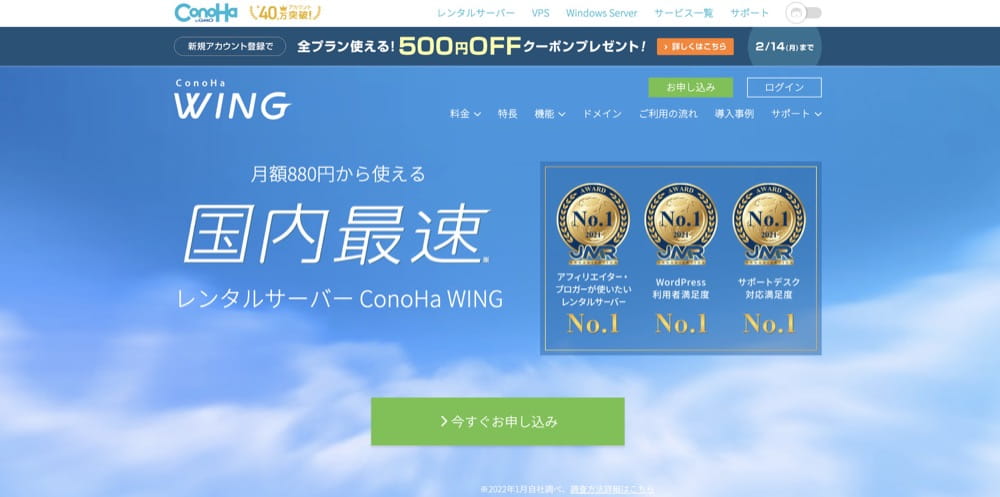
| 初期費用 | 0円 |
|---|---|
| 月額料金 | 1320円~ (キャンペーンで911円〜) |
| 無料お試し期間 | 14日間 |
| 容量 | SSD300GB |
| 転送量目安 | 無制限 |
| データベース (MySQL) |
無制限 |
ConoHa Wingは、東証1部上場企業のGMOインターネットのGMOクラウド株式会社が運営しています。
メール機能については、メールアドレス無制限、個別容量設定、メーリングリストなど他サーバーと同様に充実しています。
ホームページの表示スピードに定評があり、あくまでも自社での計測ですが「国内最速」を謳っています。
※体感でも速いです!最速クラスというのは、間違いではないと感じます。
技術面では、エックスサーバーも搭載されている、WordPress等のCMS(コンテンツマネジメントシステム)を高速表示するための「KUSANAGI(くさなぎ)」を搭載。
他にも、WordPressテーマを割引価格で購入できたりするので、WordPressブログとの相性は抜群。
メールサービスを利用するだけでなく、自身の業務実績などをポートフォリオとして公開したい場合など、ホームページにも力を入れていきたい場合は非常におすすめです。
シン・レンタルサーバー
| 初期費用 | 無料 |
|---|---|
| 月額料金 | 990円~ (キャンペーン価格693円) |
| 無料お試し期間 | 10日間 |
| 容量 | SSD300GB |
| 転送量目安 | 900GB/日 |
| データベース (MySQL) |
無制限 |
シン・レンタルサーバーは、エックスサーバー株式会社が運営する「革新性」をテーマにしたレンタルサーバー。2021年5月にスタートした、まだ新しいサービスです。
(旧名:wpXシン・レンタルサーバー)
累計200万サイトで実績がある「エックスサーバー 」の技術を用いながら、高速化を実現する技術「KUSANAGI」を搭載し、低料金とハイスピードを両立したサービスです。
エックスサーバーとほぼ同スペックですが、以下の違いがあります。
- 最新技術が先に搭載される
- 料金体系がシン・レンタルサーバーの方が安い
- CPU・メモリなどのリソースが厳格に管理される
シン・レンタルサーバーはWordPressの表示速度と割安な料金にこだわって提供されているサービスです。
XServer(エックスサーバー)が良いけど、ちょっと高いな…というユーザーにとてもオススメできるサービスです。
私は両方借りていますが、サービスレベルや表示速度はほぼ互角です。
まずは無料お試し期間で、その革新性を体感してみてはいかがでしょうか。
有料メールアドレス取得手順(例:エックスサーバー)

実際に、私がエックスサーバーの申し込みから、メール設定した時の手順をご紹介していきます。
- エックスサーバーでアカウント設定
- 支払い設定
- エックスサーバー メールの設定
- 独自ドメインメール 利用開始
手順①〜③について、実際のエックスサーバー申し込み画面を見ながら解説していきます。
アカウント作成
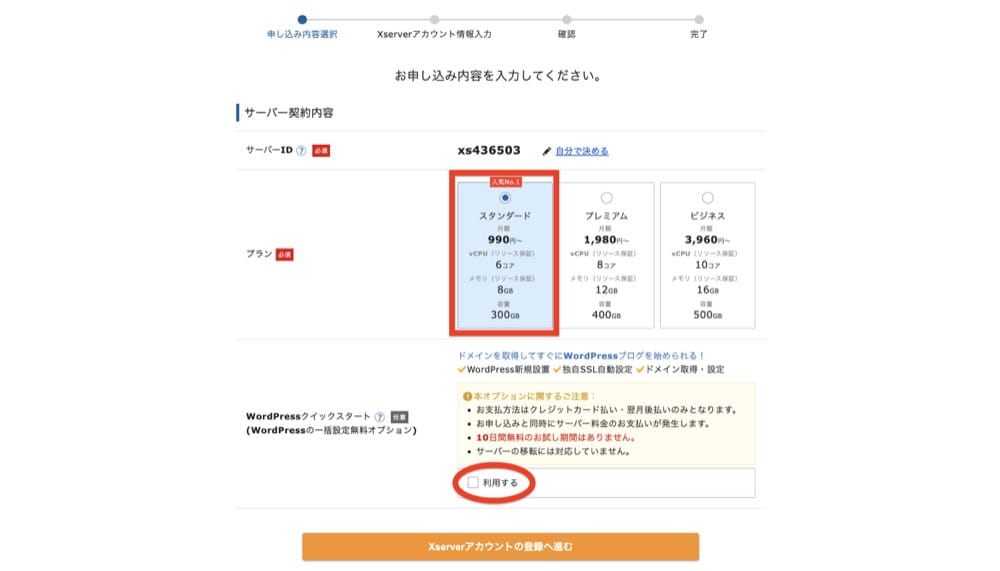
まずは、エックスサーバーにアカウント登録をします。
⇒https://www.xserver.ne.jp/
お申込みフォームの最初の画面が表示されました。
サーバーIDは、デフォルトではエックスサーバーからランダムで割り当てられた数字です。自分で決めることもできますが、あまり意味がないのでそのままで良いでしょう。
プランは、スタンダードで十分です。また、後から上位プランに変更することもできます。
「Wordpressクイックスタート」機能はブログやWebサイトを利用するための機能で、一旦チェックなしでも大丈夫です。
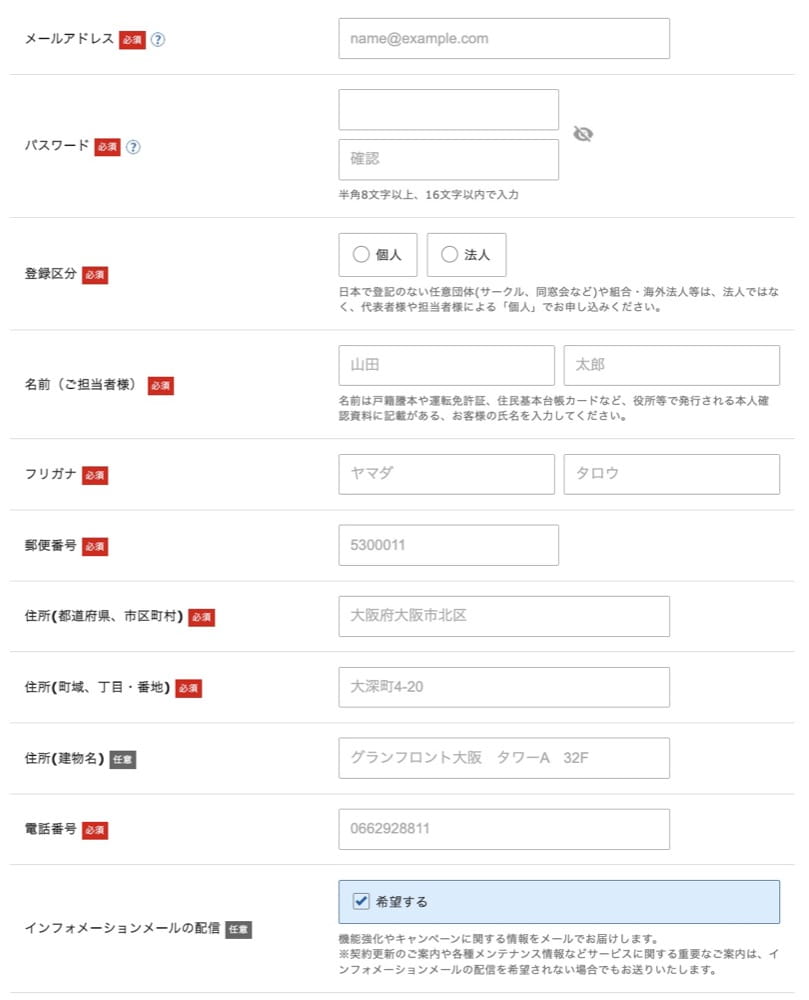
次に、メールアドレス、パスワード、登録区分(法人or個人)などを入力していきます。登録したメールアドレス宛てにサーバーログイン情報が掲載されるので、現在使っているメールアドレスを入力してください。
あとは氏名、住所、電話番号などの基本情報ですね。
入力したメールアドレスに確認コードが届くので、入力して「次へ進む」をクリックします。
最後に確認画面が表示されますので「この内容で申し込みをする」をクリックして申し込みが完了です。
この後、サーバーの設定に数分かかります。サーバー設定完了メールが届いたら、支払いの設定をします。

エックスサーバーにログインして、画面上部の「料金支払い」をクリックします。
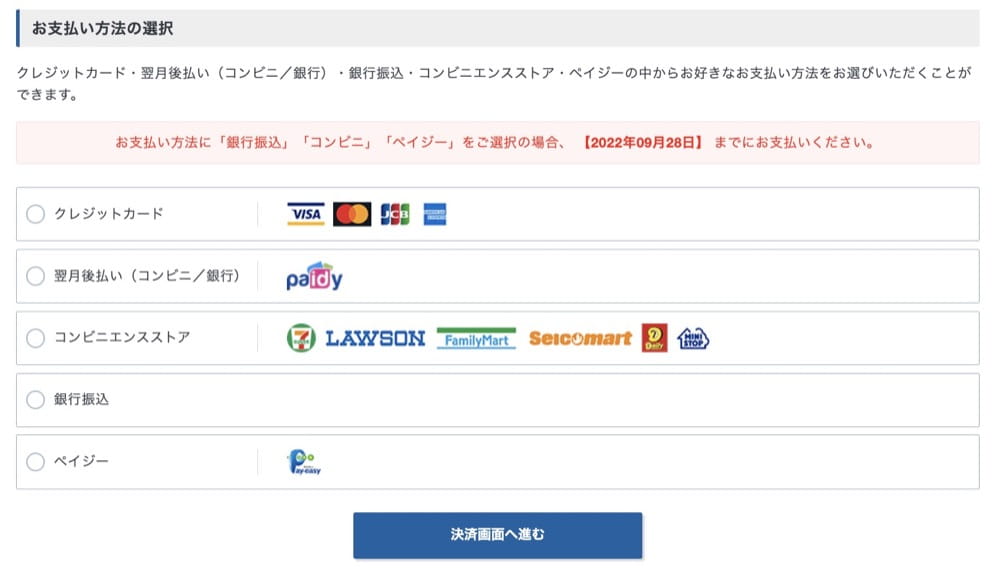
最後にお支払い方法を選択します。カードはJCB、VISA、MasterCard、AMEXが利用できます。
もしくは銀行払い・スマホで支払えるpaidy・コンビニ支払いも選べるのでお好きな方にしましょう。
※契約期間のおすすめは、12ヶ月です。
エックスサーバーの料金は契約期間が長いほど、1ヵ月あたりの料金が安くなりますが、他社サーバーに移りたくなったときなどに困るので、あまり長期すぎる契約はおすすめしません。
メールソフトについて
エックスサーバーのメールについて、設定方法をご紹介していきます。
エックスサーバーのメール機能は、様々なメールソフト(メーラー)を使って利用することができます。
エックスサーバーのメール機能が対応しているメーラーは以下になります。
- WindowsLiveメール
- Windows10メール
- Windows8メール
- Mozilla Thunderbird(Ver31~)
- Outlook 2019(Outlook 365)
- Outlook 2016
- Outlook 2013
- Outlook 2010
- Outlook 2007
- Becky! Internet Mail
- Macメール(OS X)
- iPhoneメール
- iPadメール
- Gmail
メーラーごとの設定については、エックスサーバーのマニュアルに記載してありますので、ここでは割愛します。
上のリストが各マニュアルページへのリンクになっていますのでご覧ください。
各メーラーで共通する設定は以下となります。
| 受信メールサーバー設定 | |
|---|---|
| 受信メールサーバーの種類 | POP もしくは IMAP ※任意 |
| サーバーのアドレス(ホスト名) | 設定完了メールに記載されている「メールサーバー」を入力
※サーバーパネル内「サーバー情報」に記載の“ホスト名”と同一です。
例)sv***.xserver.jp |
| ポート | 995 ※IMAPの場合は993 |
| ユーザー名(アカウント名) | メールアカウントの追加で設定したメールアドレス |
| パスワード | メールアカウントの追加で設定したパスワード |
| ログオンユーザー名 | 電子メールアドレス に入力したものと同じメールアドレス |
| 送信メールサーバー設定 | |
|---|---|
| サーバーのアドレス | 設定完了メールに記載されている「メールサーバー」を入力してください。
※サーバーパネル内「サーバー情報」に記載の“ホスト名”と同一です。
例)sv***.xserver.jp |
| ポート | 465 |
これらの設定でメールの送受信がうまく出来ない場合は、サーバーパネル上部の「マニュアル」から、メールの設定マニュアルを確認してみてください。
各種メーラーの設定だけでなく、iPhoneやiPadなども画像付きで丁寧に説明してあります。とても分かりやすくて助かりますね。
メールアドレスの追加について
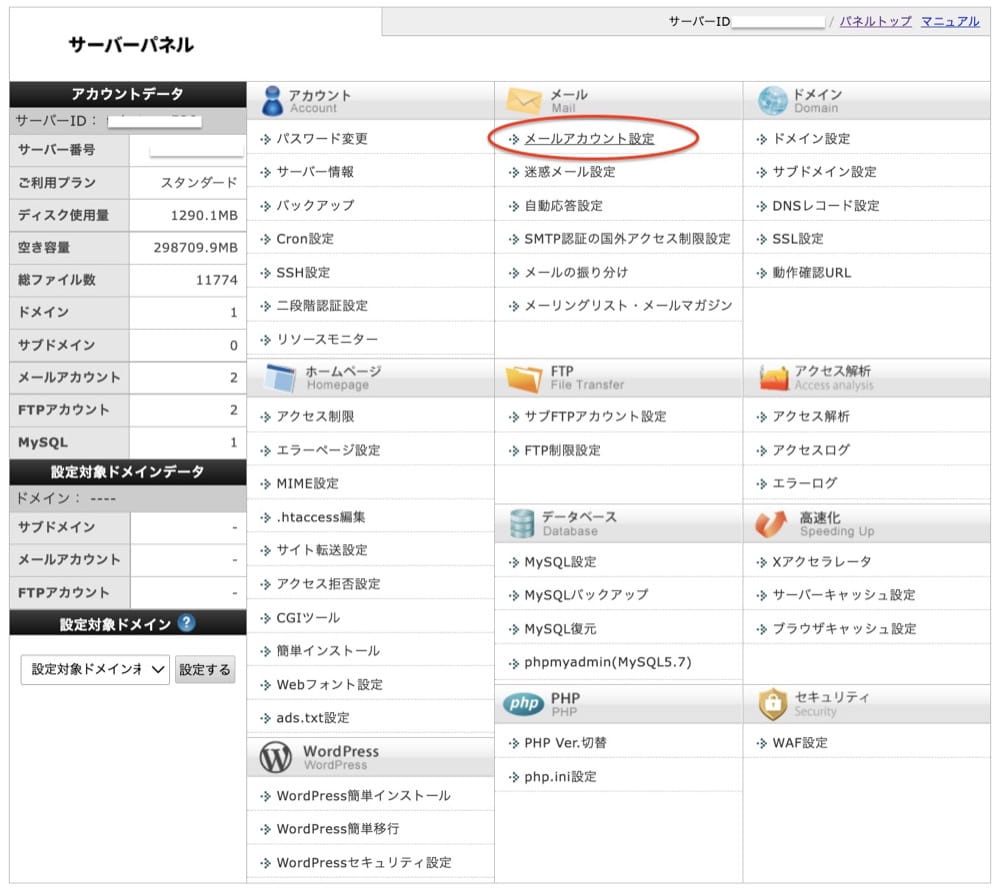
メールアドレスの追加は、とても簡単です。
まずエックスサーバーのサーバーパネルを開いて、「メール」→「メールアドレス」をクリック。

ドメイン一覧が表示されますので、メールアカウント(メールアドレス)を追加したいドメインを選択します。
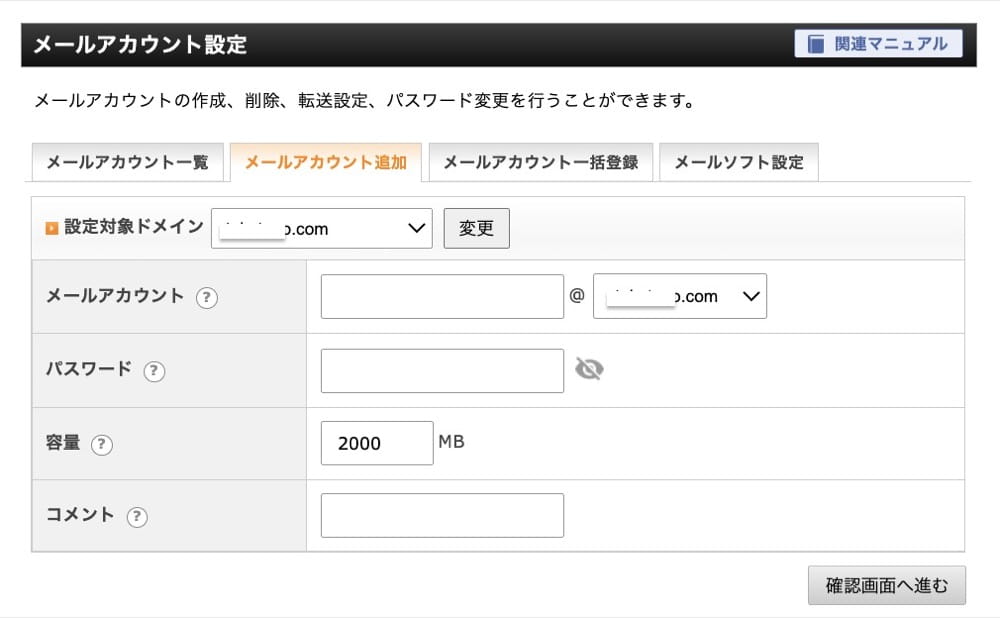
「メールアカウント追加」タブを選ぶと、メールアカウント(メールアドレス)を追加することができます。
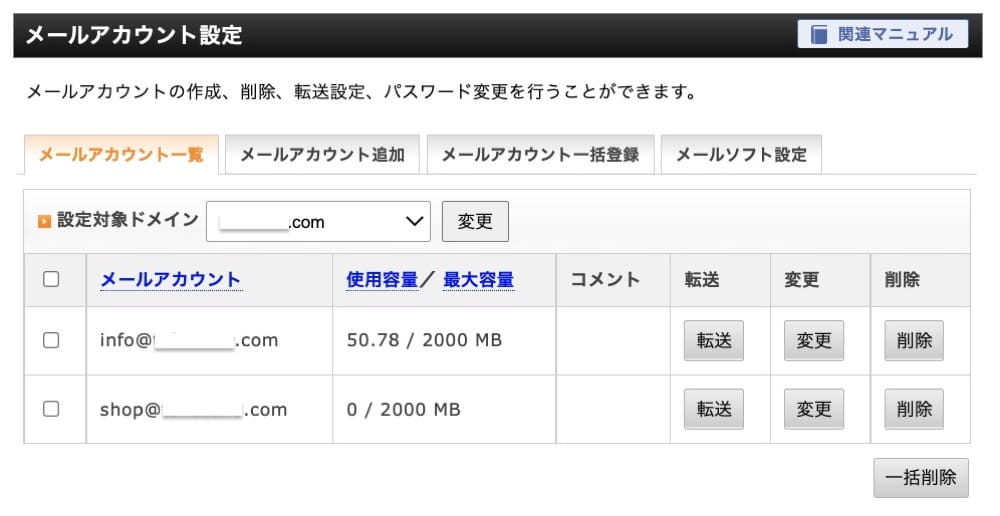
エックスサーバーのサーバーパネルについて、不明点などあれば以下の記事でまとめていますのでご覧ください。
エックスサーバーのログイン方法やサーバーパネルの使い方を解説。
設定、お疲れ様でした。
いかがでしょうか。さすがにサービスを契約するため項目数はそれなりにありますが、たったこれだけで独自ドメインのメールが始められると思えば、簡単ではないでしょうか。
■エックスサーバー公式サイト⇒https://www.xserver.ne.jp/
有料メールアドレス取得方法まとめ
有料メールアドレス利用における、おすすめのサービスについてでした。
最後に、もう一度おすすめのサービスをまとめます。